们知道两台开启蓝牙的手机之间可以相互传递接受文件,不用再用U盘或者其他文件传输方式传递接受文件了,使用非常方便,但你知道win8.1系统下的蓝牙配置后也可以和手机间相互传递文件吗,跟着小编走,看小编是怎样操作实现手机和电脑相互传递接受文件的!
win8无法使用蓝牙收发文件的解决方法
1、在任务栏右下角的通知区域找到蓝牙图标后点击,右击击任务栏通知区域蓝牙图标;

2、在弹出的菜单栏中点击“接收文件”;
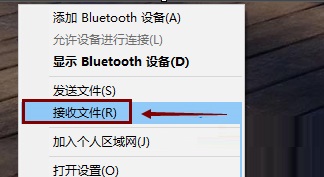
3、接下来就会弹出“Bluetooth文件传送”对话框;
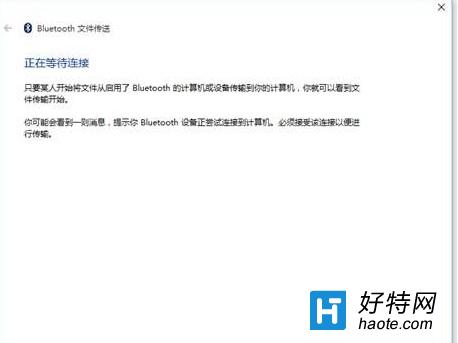
4、然后用开启蓝牙的手机开始向电脑客户端发送想要发送的文件;
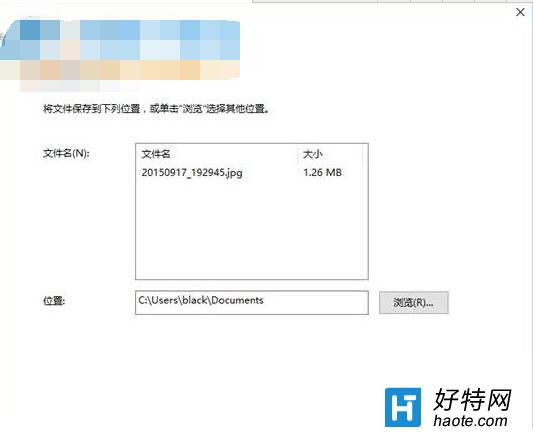
5、手机上点击蓝牙发送后,在相配对的电脑上就会收到提示信息,点击“保存接受文件”就可以接受手机发送的文件,并且可以根据需要更改保存文件的位置。
怎么样?按照以上步骤操作下来是不是就可以实现手机和电脑间相互收发文件了?!
小编推荐阅读